我们都知道,电脑配置一般CPU、显卡、主板、内存、硬盘、显示器等等,一般台式电脑对电脑配置的要求要高一些,相信很多男生打游戏也比较在乎配置,那么对于不了解的用户来说该怎么去查看电脑配置呢?下面,小编就来跟大家分享查看电脑配置的操作流程了。
随着电脑的普及以及网络不断的发展,衍生的网络游戏正被广大的青年的用户玩闹着,而在使用电脑玩游戏时就需要根据电脑的配置安装需要的游戏,这时我们就需要查看电脑的配置,怎么查看电脑的配置,下面,小编就来跟大家介绍查看电脑配置的方法了。
怎么查看电脑配置
方法一:
在桌面上找到计算机点击鼠标右键,在弹出的右键菜单里找到属性选项。
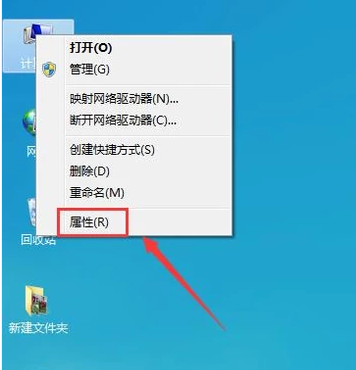
电脑配置电脑图解1
在弹出的对话框内就可以看到我们电脑的配置了
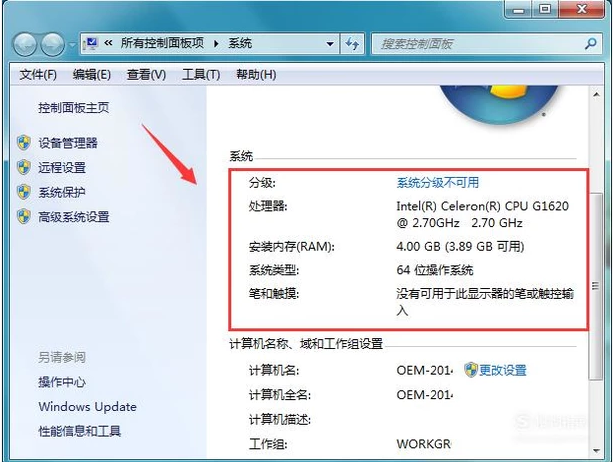
系统配置电脑图解2
方法二:
键盘上的Windows+R键弹出运行对话框,输入“dxdiag”命令
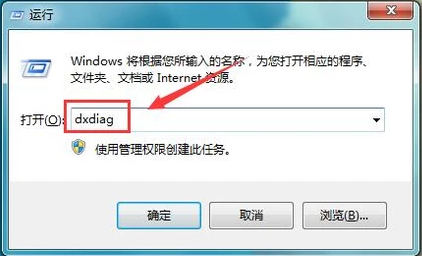
电脑配置电脑图解3
点击确定,在弹出的对话框内找到系统选项
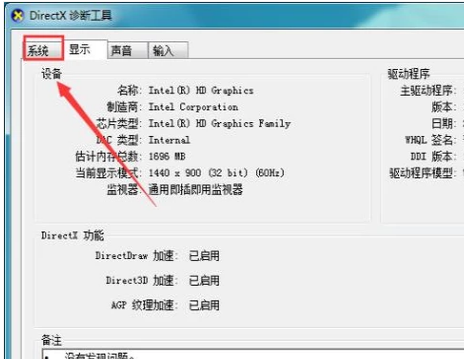
电脑配置电脑图解4
点击系统选项,在其界面内就可以看到我们的电脑配置了

电脑配置电脑图解5
方法三:
可以使用软件进行查看,首先打开鲁大师这款软件,进入鲁大师的操作界面
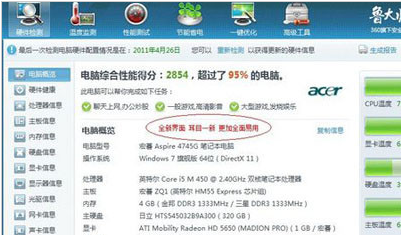
电脑配置电脑图解6
在菜单里找到硬件检测常常,点击硬件检测在其内找到电脑概览,在电脑概览里就可以看到我们的电脑配置了
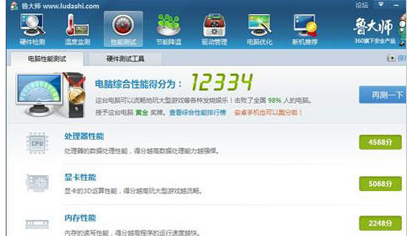
系统配置电脑图解7
关于查看电脑配置的操作,小编就跟大家讲到这里了。